Jak powiększyć obrazy bez utraty jakości: prawdziwe testy!
Opublikowany: 2020-06-25Potrzebujesz sposobu na powiększenie obrazów bez utraty jakości?
Na szczęście istnieje kilka „inteligentnych” narzędzi, które mogą pomóc w łatwym powiększaniu obrazów bez problemów z pikselacją, które powstają, gdy próbujesz zwiększyć wymiary obrazu za pomocą „głupiego” narzędzia do edycji zdjęć.
Wystarczy, że podłączysz swoje zdjęcie. Następnie narzędzia wykorzystują fantazyjne algorytmy do generowania powiększonej wersji, która wygląda zaskakująco normalnie.
W tym poście przetestowałem sześć najlepszych narzędzi do powiększania obrazu i podzielę się z Tobą narzędziami oraz wynikami testów.
Narzędzia do powiększania obrazów bez utraty jakości
Oto lista narzędzi, które przetestowałem:
- Ekskluzywne zdjęcia
- Na 1
- Powiększanie obrazu
- Befunky
- Zmień odcień
- KORDONEK
Najlepsze narzędzia do zmiany rozmiaru i powiększania obrazów bez utraty jakości
Aby pomóc Ci zrozumieć, jak dobrze działają te narzędzia, przeprowadziłem własne testy, korzystając z przykładowych obrazów.
Aby zachować spójność podczas testowania, podczas uruchamiania każdego narzędzia do powiększania obrazu użyłem następujących dwóch obrazów. Chodzi o to, aby pokazać wyniki na podstawie szczegółowego obrazu i pokazać, że jakość często kończy się lepiej, jeśli zaczniesz od większego pliku.
Przeprowadziłem także dwa testy dla każdego obrazu: 2x rozmiar oryginalny i 8x rozmiar oryginalny. Kliknij dowolne zdjęcie testowe, aby zobaczyć obraz w pełnym rozmiarze.
Najlepsze narzędzia do powiększania obrazów bez utraty jakości
1. Ekskluzywne zdjęcia
Upscalepics oferuje kilka bezpłatnych, ekskluzywnych elementów obrazu wraz z przystępnymi planami cenowymi. Narzędzie do zmiany rozmiaru online nie wymaga pobierania oprogramowania, ale okazało się jednym z bardziej skutecznych narzędzi do zwiększania rozmiaru obrazu.
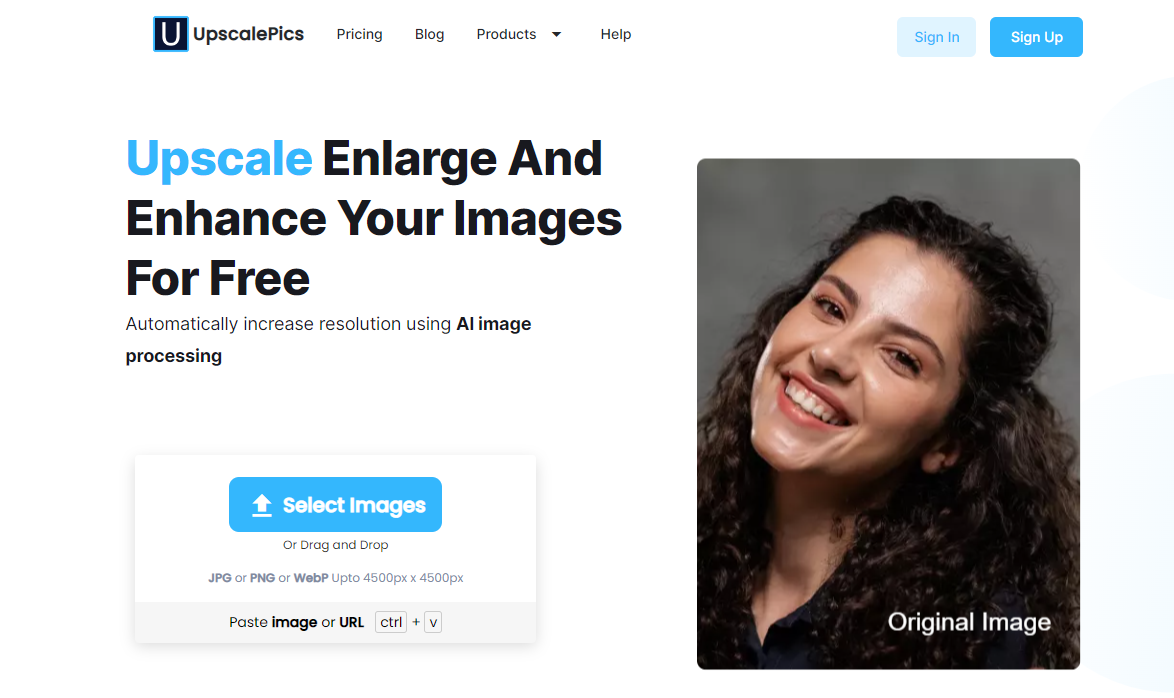
️ Kluczowe cechy:
- Oparta na przeglądarce — bez konieczności pobierania oprogramowania.
- Narzędzie wykorzystuje sztuczną inteligencję, aby dodać dodatkowe dane do zdjęcia w oparciu o wcześniejsze optymalizacje.
- Tekstury i dźwięki poprawiają się podczas przesyłania.
- Podczas przesyłania z obrazu usuwane są szumy JPG.
- Jest to jedno z najłatwiejszych i najszybszych narzędzi, jakie przetestowaliśmy pod kątem zwiększania rozmiaru obrazu bez dużej utraty jakości.
- Możesz pobrać powiększone zdjęcia w formacie JPG lub PNG.
cennik
Upscalepics oferuje dwa plany:
Po przekroczeniu bezpłatnej zmiany rozmiaru obowiązują następujące ceny:
- Bezpłatnie : 0 USD za 5 powiększeń obrazu wraz z nieograniczoną edycją i kompresją obrazu.
- Upscalepics Plus : 3 USD miesięcznie za nieograniczone użytkowanie, skalowanie do 8x, przetwarzanie masowe, nieograniczone usuwanie szumów i pełną obsługę klienta. Istnieje 7-dniowa gwarancja zwrotu pieniędzy i możesz anulować subskrypcję, kiedy tylko chcesz. Kosztuje to 3 USD miesięcznie w przypadku planu rocznego z przedpłatą i 5 USD miesięcznie, jeśli wybierzesz płatności miesięczne.
Wyniki testu
Rzeczywisty rozmiar pliku zdjęć znacznie wzrósł w porównaniu z innymi narzędziami. Nasz pierwszy (większy) obraz pokazuje doskonałe szczegóły po rozwinięciu do większego pliku. Drugie (mniejszy oryginalny plik) zdjęcie wygląda dobrze po zmniejszeniu na potrzeby tego wpisu na blogu, ale w prawdziwym pełnym rozmiarze ma zauważalne zniekształcenie (kliknij obraz, aby otworzyć go w nowej karcie).
Wyniki dla obrazu 1 :
- Zwiększone 2x
- 1200 x 800 pikseli
- 2,30 MB
- Zobacz powiększony obraz
- Zwiększono 8x
- 4800 x 3200 pikseli
- 29,4 MB
- Zobacz powiększony obraz
Wyniki dla obrazu 2 :
- Zwiększone 2x
- 600 x 400 pikseli
- 639 kB
- Zobacz powiększony obraz
- Zwiększono 8x
- 2400 x 1600 pikseli
- 7,82MB
- Zobacz powiększony obraz
2. Zmiana rozmiaru On1
On1 Resize to wysokiej klasy oprogramowanie komputerowe z niezliczoną liczbą funkcji umożliwiających zwiększanie rozmiaru obrazu, tworzenie grafiki do druku i symulowanie rzeczywistego wyglądu zdjęcia po wydrukowaniu.
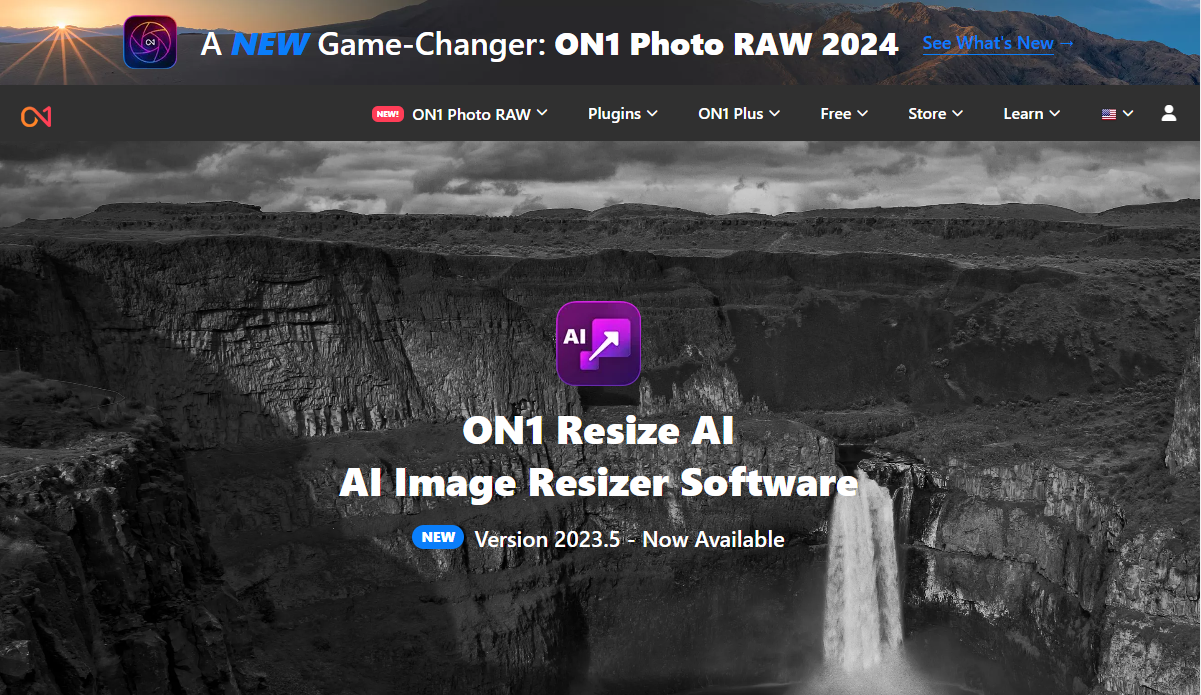
️ Kluczowe cechy:
- Opcje zmiany rozmiaru zdjęcia do 1000% oryginalnego rozmiaru.
- Dostępna jest funkcja zwana próbą programową, która pozwala symulować wygląd prawdziwego wydruku na ekranie komputera.
- Użyj narzędzi drukowania, aby uzyskać najbardziej elegancki wygląd w świecie rzeczywistym.
- Przetwarzanie wsadowe.
- Edycja obrazu RAW.
- Uzyskaj dostęp do integracji z innym oprogramowaniem, takim jak Photoshop.
- Posiada rozwiązanie do szybkiego przeglądania, umożliwiające szybkie wyszukiwanie obrazów na liście tysięcy.
- Dostęp do wielu innych narzędzi On1, takich jak NoNoise AI, Portrait AI i narzędzie HDR.
cennik
On1 oferuje bezpłatną wersję próbną w celu przetestowania oprogramowania. Po za tym cennik wygląda następująco:
- ON1 Resize: 69,99 USD za zainstalowanie On1 Resize na pięciu komputerach i uzyskanie integracji z Lightroomem i Photoshopem.
- Pakiet wtyczek On1 Professional: 149,99 USD za On1 Resize i pakiet wszystkich innych wtyczek On1, takich jak HDR, Portrait AI, Resize, Effects i NoNoise AI.
Wyniki testu
Naturalnie, rozmiary plików wzrosły wraz ze wszystkimi testami. Nie stały się zbyt duże, a każde rozszerzenie korelowało z odpowiednimi wymiarami. Pierwszy test dla obrazu 1 jest wysokiej jakości, ale ma bardziej miękki wygląd. Co ciekawe, druga (większa) konwersja dla Obrazu 1 wyszła wyraźniejsza. To piękna przemiana.
Obraz 2 (mniejszy plik oryginalny) daje podobne wyniki. Pierwszy test (2x większy) dał bardziej miękki obraz, a większy (8x większy) plik wyglądał nieco ładniej. Nie jest tak czysty jak test na obrazie 1, ale nie jest źle. Jasne jest, że wyniki Obrazu 2 wykazują zniekształcenia, takie jak rozmycie.
Wyniki dla obrazu 1 :
- Zwiększone 2x
- 1200 x 800 pikseli
- 622 kB
- Zobacz powiększony obraz
- Zwiększono 8x
- 4800 x 3200 pikseli
- 7,56MB
- Zobacz powiększony obraz
Wyniki dla obrazu 2 :
- Zwiększone 2x
- 600 x 400 pikseli
- 186 kB
- Zobacz powiększony obraz
- Zwiększono 8x
- 2400 x 1600 pikseli
- 2,10 MB
- Zobacz powiększony obraz
3. ImageEnlarger.com
ImageEnlarger.com może poszczycić się najprostszym interfejsem. Niektórym może się to spodobać, ale inni zauważą, że wygląda jak coś z innej epoki.
Powiedziawszy to, nie można pokonać prostoty procesu. Przesyłasz obraz, wybierasz format, a następnie wybierasz żądane wymiary.
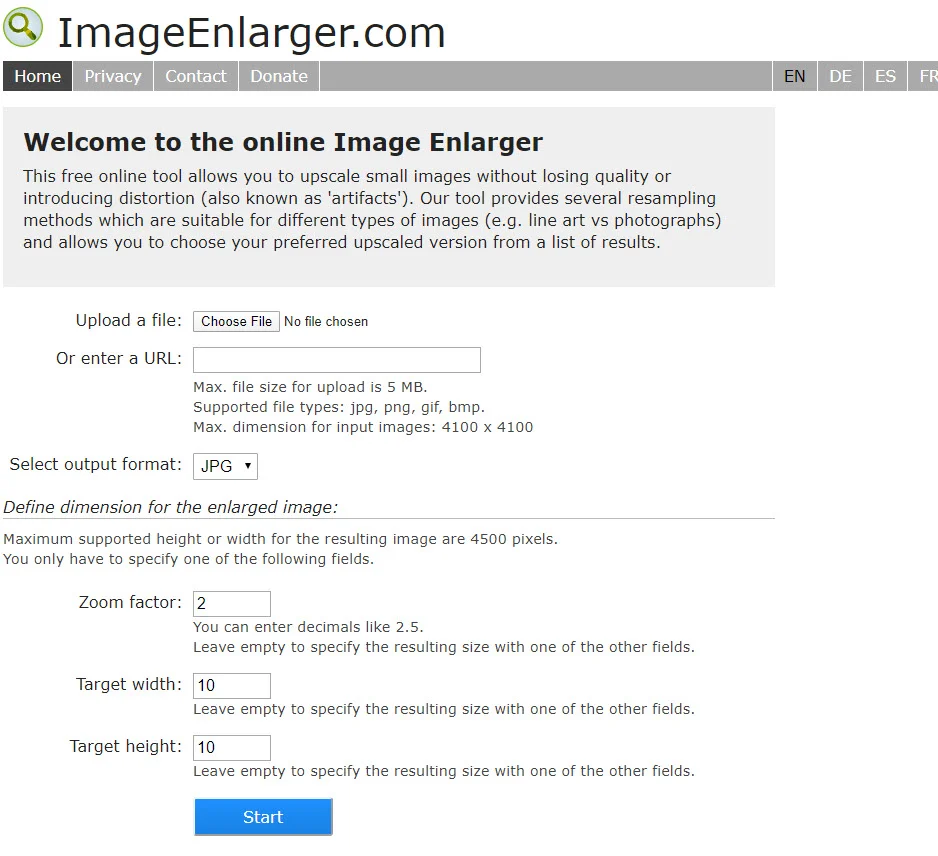
️ Kluczowe cechy:
- Prześlij plik w ciągu kilku sekund.
- Interfejs jest dostępny w trybie online i nie wymaga pobierania oprogramowania.
- Możesz przesyłać i zmieniać rozmiar plików JPG i PNG.
- Wybierz powiększenie obrazu w oparciu o wartość procentową.
- Możesz też wybrać docelową szerokość lub wysokość.
- Strona udostępnia to samo narzędzie w wielu językach.
cennik
Narzędzie ImageEnlarger.com jest całkowicie bezpłatne i zawiera przycisk Przekaż darowiznę, który umożliwia wsparcie programistów.
Wyniki testu
Wszystkie testy witryny ImageEnlarger.com wykazały, że ostateczne rozmiary plików były znacznie mniejsze niż u konkurencji.
Obydwa testy dla Obrazu 1 wyszły znacznie lepiej, niż się spodziewałem. Twierdzę, że rozdzielczość każdego powiększonego zdjęcia jest wyższej jakości niż w przypadku każdego innego narzędzia na tej liście – przynajmniej bez konieczności dotykania jakichkolwiek funkcji edycyjnych.
Testy Image 2 to inna historia. W każdym z nich zauważalne jest rozmycie i niewielkie zmiany kolorów w miarę powiększania się obrazów. Wygląda na to, że ImageEnlarger.com zapewnia szybkie powiększone zdjęcie o wysokiej jakości, o ile oryginalny plik nie jest zbyt mały.
Istnieje również ograniczenie maksymalnej szerokości, co jest kłopotliwe przy próbie powiększenia obrazów bez utraty jakości.
Wyniki dla obrazu 1 :
- Zwiększone 2x
- 1200 x 800 pikseli
- 162 kB
- Zobacz powiększony obraz
- Zwiększono 8x
- 4500 x 3000 px (jest to maksymalna szerokość dla tego narzędzia)
- 940KB
- Zobacz powiększony obraz
Wyniki dla obrazu 2 :
- Zwiększone 2x
- 600 x 400 pikseli
- 47,1 kB
- Zobacz powiększony obraz
- Zwiększono 8x
- 2400 x 1600 pikseli
- 284 kB
- Zobacz powiększony obraz
4. Befunky
Befunky pełni funkcję internetowego edytora i ulepszacza obrazów z potężnymi opcjami zmiany rozmiaru, wykonywania poprawek i dodawania efektów. Oferuje jednak także unikalne funkcje umożliwiające dodawanie kreatywnych tekstur i przekształcanie zwykłych zdjęć w dzieła sztuki, na przykład jeśli chcesz, aby jedno ze zdjęć wyglądało jak obraz lub rysunek.
Do powiększania obrazów Bufunky zapewnia szybkie, bezpłatne narzędzie do zmiany rozmiaru, które pozwala procentowo zwiększyć szerokość, wysokość i całkowity rozmiar zdjęć. Znajdziesz setki funkcji do edycji zdjęć, ale jeśli chcesz powiększyć obraz, powinieneś przejść do opcji Edycja → Zmień rozmiar.
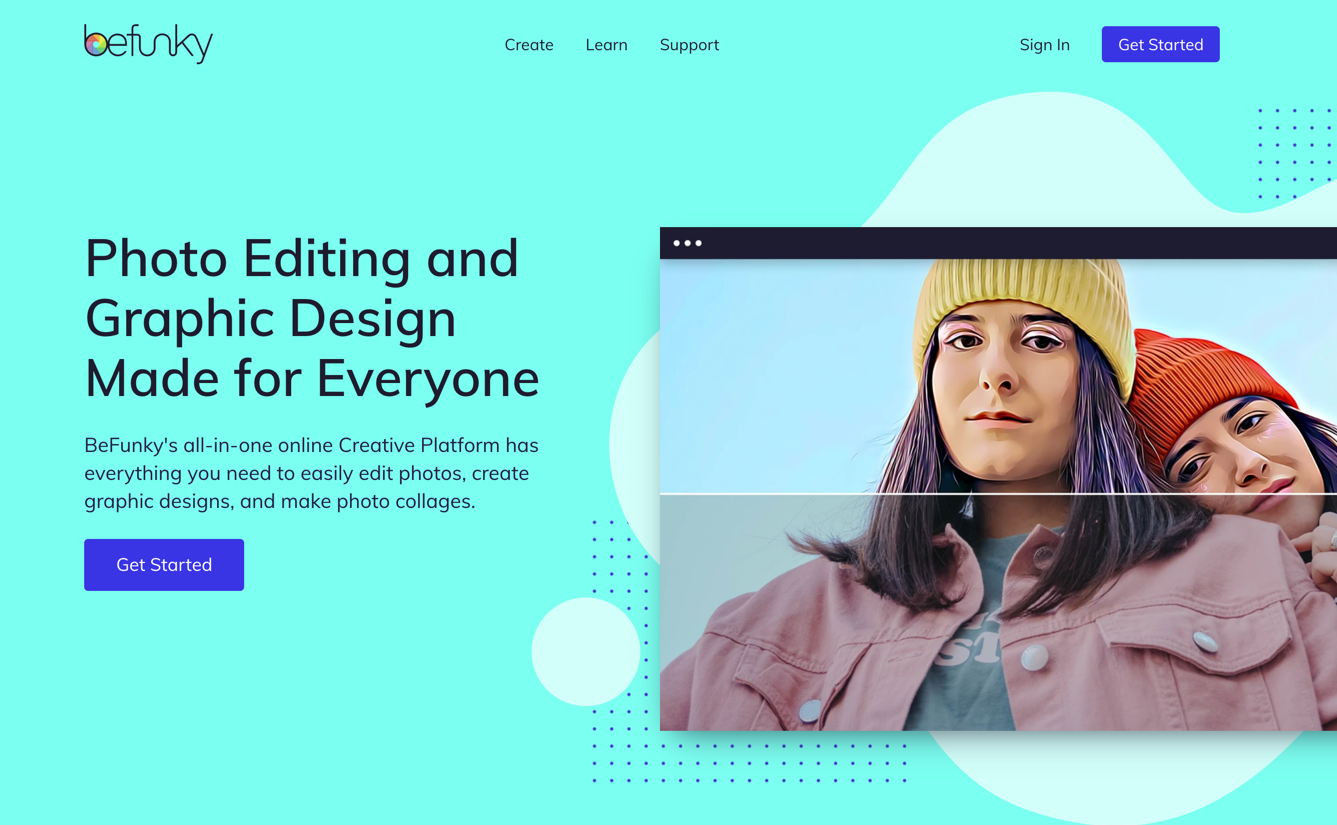
️ Kluczowe cechy:
- Zwiększ rozmiar obrazu, dostosowując szerokość i wysokość.
- Możesz też powiększyć zdjęcie, wybierając procentowe zwiększenie skali X i Y.
- Istnieje możliwość zablokowania proporcji obrazu, co jest niezbędne przy powiększaniu grafiki.
- Bufunky posiada moduł Image Manager do porządkowania zdjęć i wykonywania powiększeń wsadowych.
- Można wsadowo powiększać według skali, najdłuższego boku, szerokości, wysokości lub dokładnego rozmiaru. Możesz także dodać kolor tła podczas zmiany rozmiaru partii.
- Skorzystaj z wielu opcji zapisywania, takich jak pobranie powiększonego zdjęcia na komputer, zapisanie go jako projektu Befunky lub wysłanie do aplikacji zewnętrznych, takich jak Dysk Google, Zdjęcia Google, Facebook, Dropbox, Pinterest lub Twitter.
- Zapisuj zdjęcia o zmienionym rozmiarze w formacie JPG, PNG lub PDF. Możesz także dostosować jakość obrazu przed pobraniem.
- Po powiększeniu obrazu możesz korzystać z zaawansowanych narzędzi do edycji zdjęć na tym samym ekranie. Możesz na przykład wysłać wynik do narzędzia do ulepszania obrazu AI, narzędzia do wyostrzania lub innych sekcji w celu dodania obramowań, filtrów lub efektów malarskich.
cennik
Z narzędzia Befunky Resize można korzystać bezpłatnie i bez ograniczeń.

Plan Befunky Plus zaczyna się od 4,99 USD miesięcznie w przypadku planu rocznego i 9,99 USD miesięcznie przy rozliczeniu miesięcznym. Otwiera to dostęp do takich funkcji, jak ulepszanie obrazu AI jednym kliknięciem, bardziej inteligentne narzędzia do edycji, usuwanie tła, edytor obrazów wsadowych oraz wiele innych filtrów, efektów i opcji zwiększających produktywność.
Wyniki testu
Dwukrotne zwiększenie rozmiaru Obrazu 1 dało solidne rezultaty, z lekkim rozmyciem wokół krawędzi, które jest zauważalne tylko przy badaniu w powiększeniu. Befunky osiągnął maksymalny wzrost o 682% przy blokowaniu proporcji Obrazu 1. Wygląda na to, że edycja wsadowa pozwala na większy wzrost, ale możesz go przekroczyć, jeśli nie zablokujesz proporcji obrazu lub nie użyjesz mniejszych obrazów. Niezależnie od tego, maksymalny wzrost o 6,8x dla Obrazu 1 dał podobne wyniki jak w poprzednim teście: tracimy marginalną jakość w stosunku do oryginału, ale wzrost o 6,8x wydaje się raczej podobny do edycji przy 2x.
Obraz 2 to inna historia, ponieważ dwukrotne zwiększenie pokazuje przyzwoitą ilość rozmycia, a 8-krotne zwiększenie wygląda głupio. Zauważę, że mniejsze obrazy pozwalają na zwiększenie wartości procentowej w Befunky (mogłem osiągnąć 8x z obrazem 2). Nie wspominając już o tym, że rozmiary plików pozostają możliwe do zarządzania.
Test pokazał oczywiste mocne i słabe strony. Nie możesz zacząć od małego zdjęcia i oczekiwać wysokiej jakości rezultatów podczas powiększania za pomocą Befunky. Nie należy również oczekiwać rozdzielczości nadającej się do druku. Podoba nam się jednak jako jedna z najlepszych opcji szybkiego przesłania obrazu o rozsądnej wielkości i otrzymania większej wersji, która wygląda wspaniale na urządzeniach cyfrowych. Nie miałbyś żadnego problemu z wykorzystaniem wyników z Obrazu 1 na stronie internetowej lub blogu. Ogromną zaletą jest także to, że Befunky jest darmowy i łatwy w użyciu. Istnieje również narzędzie do wyostrzania, które może pomóc po zmianie rozmiaru.
Wyniki dla obrazu 1 :
- Zwiększone 2x
- 1200 x 800 pikseli
- 868 kB
- Zobacz powiększony obraz
- Zwiększono 6,8x
- 4088 x 2728 pikseli
- 6,1 MB
- Zobacz powiększony obraz
Wyniki dla obrazu 2 :
- Zwiększone 2x
- 600 x 400 pikseli
- 238KB
- Zobacz powiększony obraz
- Zwiększono 8x
- 2400 x 1600 pikseli
- 2,1 MB
- Zobacz powiększony obraz
5. Zmień odcień
Reshade to darmowe oprogramowanie komputerowe, stworzone głównie w celu zwiększania rozmiarów zdjęć i ulepszania ich. Podoba mi się to, że jest to lekkie oprogramowanie i nie ma wysokiej ceny. Nie wspominając o tym, że możesz zbiorczo przesyłać obrazy.
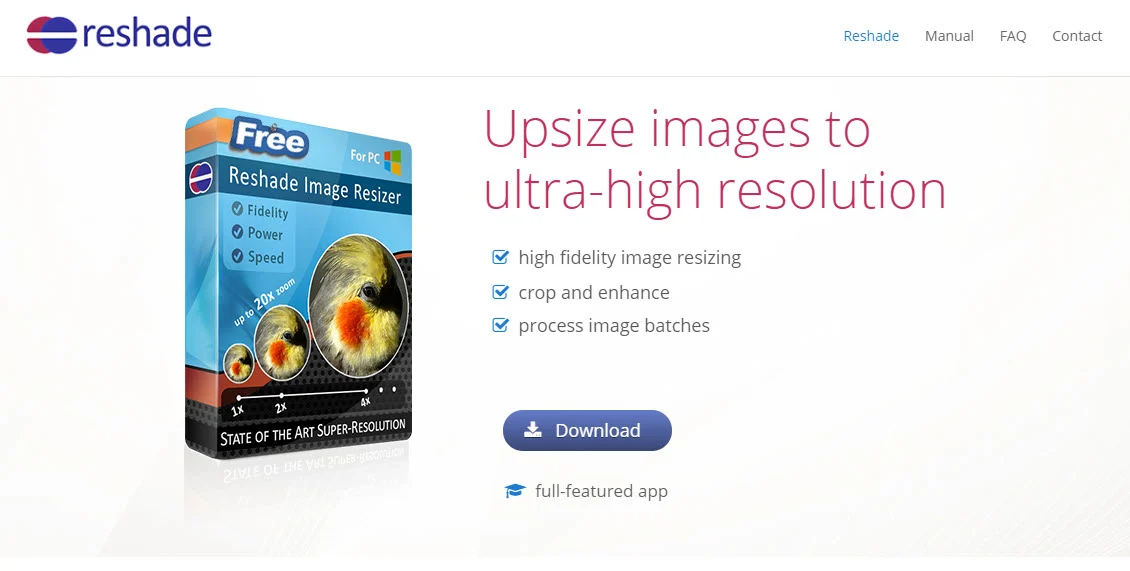
️ Kluczowe cechy:
- Główną funkcją jest zwiększanie rozmiaru zdjęcia bez pogarszania jakości.
- W edytorze możesz przycinać i ulepszać zdjęcia.
- Zapewnia przetwarzanie wsadowe dla większych kolekcji.
- Możesz przesyłać i ulepszać szeroką gamę formatów, takich jak JPG, TIFF i PNG.
- Nie jesteś skazany na to, co oprogramowanie daje po zmianie rozmiaru. Później możesz ponownie ustawić ostrość i wyostrzyć zdjęcia.
- Oprogramowanie oferuje usuwanie szumów.
- Dostępna jest funkcja powiększania, ulepszania i przygotowywania obrazów do druku.
cennik
Reshade jest darmowy dla komputerów z systemem Windows.
Wyniki testu
Reshade wykonał niesamowitą robotę, utrzymując rozmiary plików na niskim poziomie, zachowując jednocześnie jakość zbliżoną do tego, czego można oczekiwać od zdjęcia cyfrowego.
Wydaje się, że Reshade zawiera strategię zmiany rozmiaru wektora, która pozwala dodawać elementy przypominające animację do większych zdjęć w celu wypełnienia danych. Dopóki nie przesadzisz z tym, Twoje zdjęcia zachowają wyraźny i kolorowy wygląd. Jeśli zostaną dobrze wykonane, wyglądają nawet trochę jak obrazy.
Oba testy na obrazie 1 wyglądają pięknie.
Testy Image 2 charakteryzują się większym rozmyciem, ale nadal są lepsze w porównaniu z innymi testowanymi przez nas narzędziami. Jestem pewien, że mógłbym poprawić wyniki dzięki dostępnym prostym narzędziom do przetwarzania końcowego.
Ogólnie rzecz biorąc, twierdzę, że Reshade miał najlepsze wyniki ze wszystkich narzędzi na tej liście.
Wyniki dla obrazu 1 :
- Zwiększone 2x
- 1200 x 800 pikseli
- 231KB
- Zobacz powiększony obraz
- Zwiększono 8x
- 4800 x 3200
- 1,42 MB
- Zobacz powiększony obraz
Wyniki dla obrazu 2 :
- Zwiększone 2x
- 600 x 400 pikseli
- 66,5 kB
- Zobacz powiększony obraz
- Zwiększono 8x
- 2400 x 1600 pikseli
- 461 kB
- Zobacz powiększony obraz
6. GIMPa
GIMP to otwarta alternatywa dla Photoshopa. To popularne oprogramowanie do obróbki zdjęć, które można pobrać na komputer. Najlepsze w GIMP-ie jest to, że ma wielu zwolenników, którzy mogą badać funkcje i nie ma ograniczeń co do tego, co możesz zrobić z oprogramowaniem. To znacznie więcej niż tylko powiększalnik obrazu.
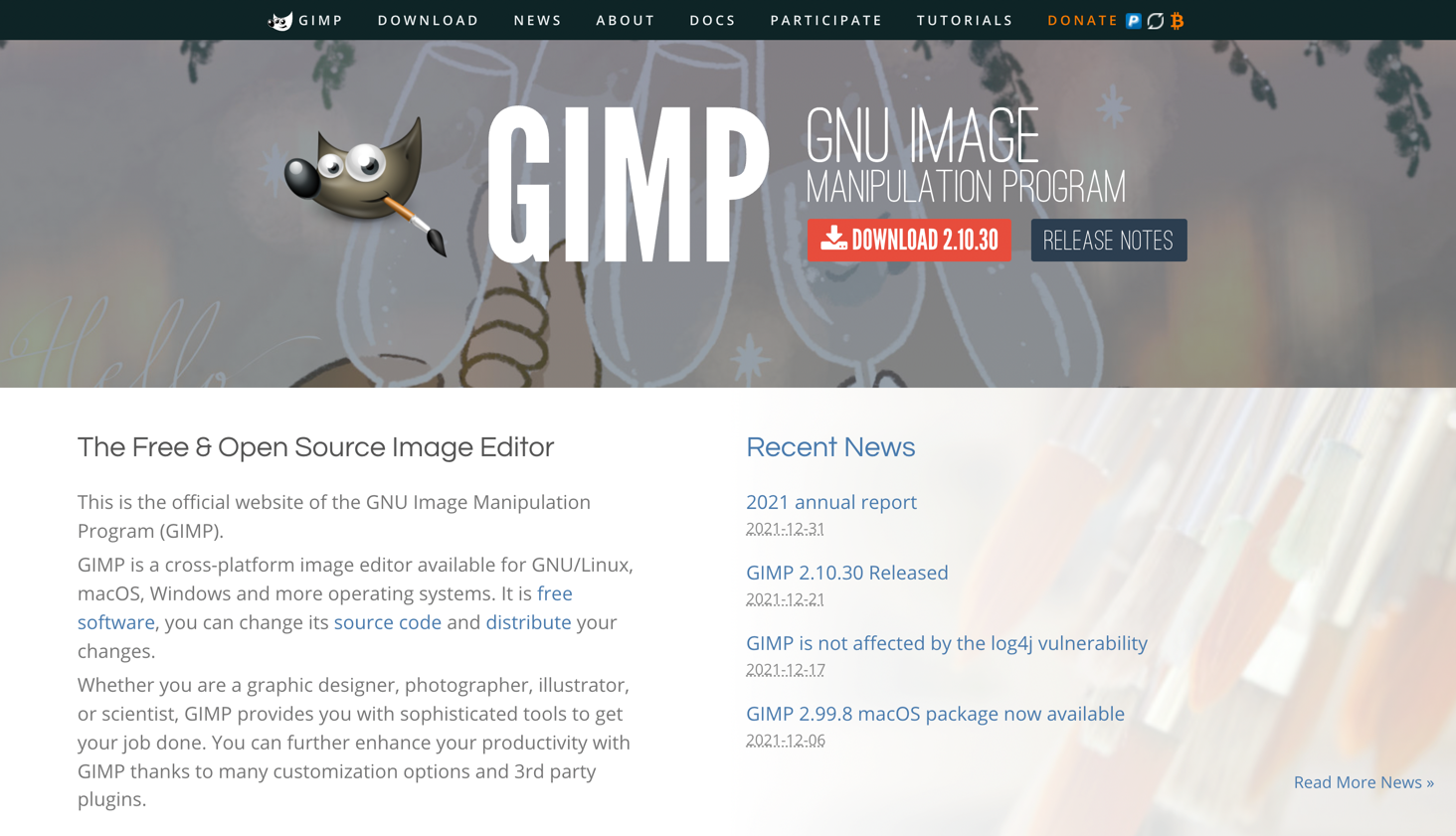
️ Kluczowe cechy:
- Powiększ zdjęcia jednym kliknięciem i wybierz jeden z kilku formatów zmiany rozmiaru.
- Otrzymujesz konfigurowalny interfejs pulpitu umożliwiający pełną manipulację zdjęciami.
- Ulepszaj zdjęcia i retuszuj je cyfrowo przed wydrukiem.
- Edytuj dziesiątki formatów obrazów.
- Podczas powiększania zdjęcia wybierz jedną z kilku metod interpolacji.
- Uruchom GIMP-a w jednym z wielu dostępnych języków.
cennik
GIMP jest darmowy.
Wyniki testu
Odkryłem, że najlepsze wyniki daje wybranie „Brak” dla interpolacji jakości. Zależy to jednak od rozmiaru obrazu, więc możesz je dostosować w miarę zmiany rozmiaru.
Wynikowe rozmiary plików nie korelowały z wymiarami, czego nie rozumiem. Wydaje mi się, że istnieje niespójność ze zmianą rozmiaru. Na przykład plik o wymiarach 2400 x 1600 pikseli ma rozmiar 167 KB, natomiast plik o wymiarach 600 x 400 pikseli ma rozmiar 249 KB. Zakładam, że te działania zostaną odwrócone.
W każdym razie oba testy dla obrazu 1 były oszałamiające. Szczegóły pozostały, z niewielkimi zmianami kolorów i piękną głębią.
GIMP miał poważne problemy z obrazem 2. Nie mogłem sprawić, żeby to zadziałało, co prowadzi mnie do przekonania, że musisz mieć nieco większe oryginalne zdjęcie, aby GIMP służył jako realne rozwiązanie umożliwiające powiększanie obrazów bez utraty jakości.
Wyniki dla obrazu 1 :
- Zwiększone 2x
- 1200 x 800 pikseli
- 650 kB
- Zobacz powiększony obraz
- Zwiększono 8x
- 4800 x 3200 pikseli
- 4,60 MB
- Zobacz powiększony obraz
Wyniki dla obrazu 2 :
- Zwiększone 2x
- 600 x 400 pikseli
- 249KB
- Zobacz powiększony obraz
- Zwiększono 8x
- 2400 x 1600 pikseli
- 167 kB
- Zobacz powiększony obraz
Który powiększalnik do zdjęć jest dla Ciebie najlepszy?
Sugeruję wypróbowanie ich wszystkich i potencjalnie posiadanie jednego lub dwóch na swoim komputerze. Dzieje się tak dlatego, że wszystkie zdjęcia zmieniają rozmiar w inny sposób. Niektóre narzędzia działają lepiej z rysunkami lub grafiką wektorową. Inne sprawdzają się świetnie w przypadku szczegółowych obrazów krajobrazów, ale nie w przypadku grafiki wektorowej lub grafiki opartej na kształtach (takiej jak logo).
Oto mój ostateczny ranking na podstawie jakości obrazu i rozmiaru pliku:
- Zmień odcień
- KORDONEK
- Ekskluzywne zdjęcia
- ImageEnlarger.com, On1Resize, Befunky
Po zmianie rozmiaru obrazu nadal chcesz go zoptymalizować, aby większy obraz nie spowalniał Twojej witryny. Aby Ci w tym pomóc, zapoznaj się z niektórymi z tych przewodników:
- Najlepsze wtyczki optymalizujące obraz WordPress
- Najlepsze narzędzia do optymalizacji obrazu online
Czy nadal masz pytania dotyczące powiększania obrazów bez utraty jakości? Zapytaj nas w komentarzach!
Bezpłatny przewodnik
4 podstawowe kroki, aby przyspieszyć
Twoja witryna oparta na WordPressie
Wykonaj proste kroki z naszej 4-częściowej miniserii
i skróć czas ładowania o 50-80%.
Darmowy dostęp Obrazy testowe znalezione w Visual Hunt.


